Lorsque vous achetez un livre électronique sur le site Apple iBooks store, vous obtenez un fichier au format iBook. Ce format de fichier ne peut être lu que sur les appareils iOS. Si vous souhaitez lire vos iBooks sur des lecteurs d'ebook populaires, vous devrez d'abord convertir l'iBook en PDF avant de pouvoir le faire. Pour ce faire, vous avez besoin d'un outil spécial qui supprimera la protection DRM puis convertira votre iBook en PDF.
 100% sécurité garantie
100% sécurité garantie  100% sécurité garantie
100% sécurité garantie  100% sécurité garantie
100% sécurité garantie Dans cet article :
Partie 1. Comment convertir facilement un iBook en PDF
Partie 2. Le meilleur lecteur de PDF - PDFelement Pro
Partie 1. Comment convertir facilement un iBook en PDF
Pour convertir un iBook en PDF, vous avez besoin d'un outil spécial qui supprimera la protection DRM lors de la conversion du fichier. Calibre est un outil puissant pour convertir les iBooks en PDF et il est disponible aussi bien pour les appareils Windows que Mac. Il supprime la protection DRM et les convertit en formats courants tels que le PDF afin que vous puissiez lire vos iBooks sur des lecteurs courants tels que PDFelement Pro et Adobe Reader, entre autres. Pour utiliser Calibre afin de convertir vos iBooks en PDF, suivez ces étapes :
Étape 1 : Télécharger Calibre
Pour convertir un iBook en PDF, vous devez télécharger l'application Calibre et l'installer sur votre ordinateur. Une fois cela fait, l'étape suivante consiste à lancer le programme sur votre ordinateur.
Étape 2 : Importer votre fichier iBook dans Calibre
Cliquez sur l'icône "Ajouter des livres" sur l’interface de Calibre, puis sélectionnez le livre que vous souhaitez ajouter dans la fenêtre qui s'ouvrira. Une fois que le livre a été importé avec succès, cliquez sur l'icône "Convertir les livres".
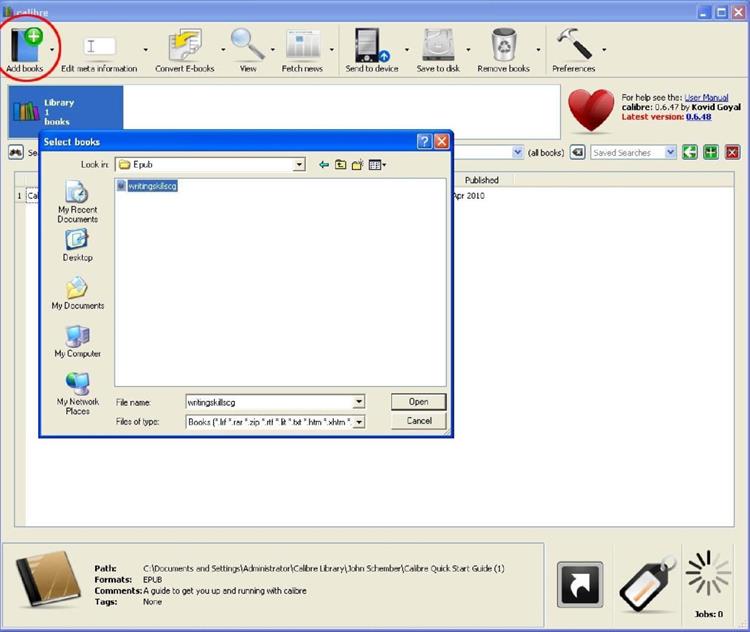
Étape 3 : Convertir votre iBook en PDF
Sélectionnez ici le format de sortie désiré et les autres paramètres de sortie que vous souhaitez. Pour convertir un iBook en PDF, vous devez sélectionner "PDF" comme format de sortie, puis cliquer sur le bouton "OK" pour lancer le processus de conversion. Cela ne prendra que quelques secondes et vous pourrez ensuite lire votre fichier PDF sur n’importe quel appareil.
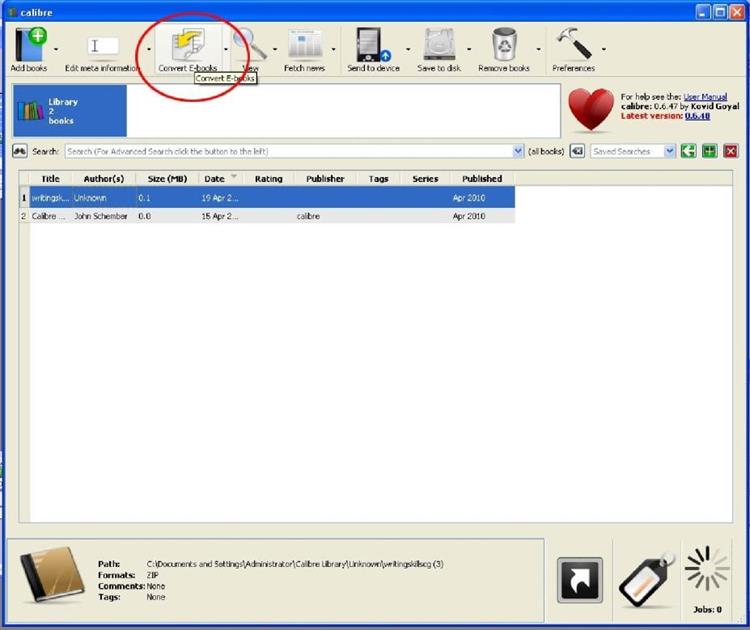
Partie 2. Le meilleur lecteur de PDF - PDFelement Pro
Maintenant que vous avez votre fichier PDF, comment allez-vous le lire ? PDFelement Pro est un outil puissant conçu pour vous offrir la meilleure expérience possible lors de la lecture de vos fichiers PDF. En outre, PDFelement Pro est doté de nombreuses autres fonctionnalités avancées qui simplifient grandement le travail sur les fichiers PDF. Vous pouvez utiliser cet outil pour créer des fichiers PDF, modifier des formulaires PDF et protéger vos fichiers PDF avec un mot de passe. Vous pouvez également l'utiliser pour modifier des fichiers PDF, extraire du texte à partir d'images et de fichiers PDF et convertir des fichiers PDF en d'autres formats tels que les formats Word, PPT et HTML, entre autres.
 100% sécurité garantie
100% sécurité garantie  100% sécurité garantie
100% sécurité garantie  100% sécurité garantie
100% sécurité garantie Pros:
- Il est doté d'une interface intuitive qui le rend facile à utiliser.
- C'est un outil puissant qui fait ce pour quoi il a été conçu.
- Il est doté de nombreuses fonctionnalités qui facilitent le travail sur les fichiers PDF.
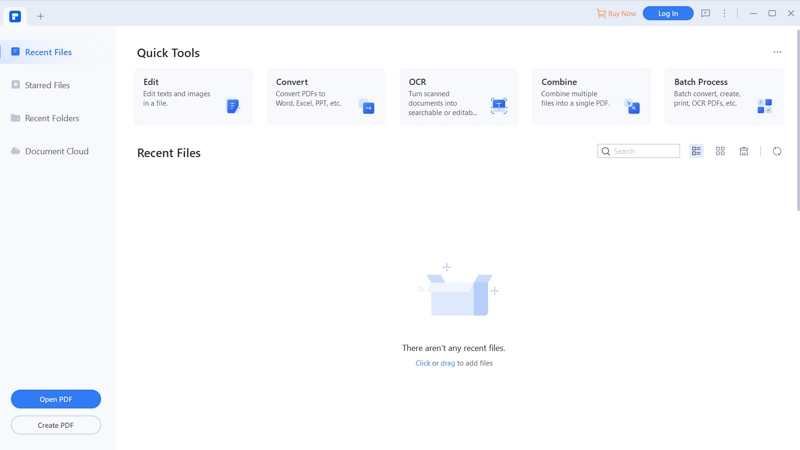
Conclusion
En conclusion, la conversion d'un iBook en PDF peut être une tâche difficile pour de nombreux utilisateurs. Dans cet article, nous avons présenté plusieurs méthodes pour convertir un iBook en PDF, chacune ayant ses propres avantages et inconvénients.
Cependant, si vous cherchez une solution complète pour la conversion d'un iBook en PDF, nous vous recommandons d'utiliser PDFelement. En tant qu'outil d'édition PDF puissant et facile à utiliser, PDFelement offre une gamme complète de fonctionnalités pour la conversion de fichiers iBook en PDF.
PDFelement dispose d'une fonction de conversion intégrée qui permet aux utilisateurs de convertir facilement des fichiers iBook en PDF. Il prend également en charge la conversion de fichiers iBook en PDF en masse, ce qui est pratique pour les utilisateurs qui ont besoin de convertir plusieurs fichiers à la fois.
De plus, PDFelement offre une interface utilisateur intuitive et conviviale, ce qui le rend facile à utiliser pour les débutants et les utilisateurs expérimentés. Il est également compatible avec une variété de systèmes d'exploitation, y compris Windows, Mac et les appareils mobiles.
En résumé, si vous cherchez une solution complète pour la conversion d'un iBook en PDF, PDFelement est un excellent choix. Avec sa fonction de conversion intégrée, sa prise en charge de la conversion en masse et son interface utilisateur conviviale, PDFelement peut vous aider à convertir facilement et efficacement des fichiers iBook en PDF.

![]() Propulsé par l'IA
Propulsé par l'IA
![]() Propulsé par l'IA
Propulsé par l'IA
![]() Propulsé par l'IA
Propulsé par l'IA
![]() Propulsé par l'IA
Propulsé par l'IA
Convertir Excel
-
Excel en PDF
- Excel en PDF Paysage
- Excel vers PDF Ajuster à la page
- Multiples Excel vers PDF
- Excel vers PDF sans perdre le formatage
- XLSB vers PDF
- Convert Excel en PDF
- Excel au format PDF hors ligne
- Convertir XLSM en PDF
- XLSM vers XLSX/XLS
- XLSB vers PDF
- Excel vers PDF en ligne
- Convertisseur Excel vers PDF en ligne
- Convertir XLSX en PDF
- Convertisseur XLS en PDF
- Enregistrer Excel en PDF
- Exporter Excel en PDF
- Transformer Excel en PDF
-
PDF en Excel
-
Convertisseur Excel
-
Ajouter un PDF à Excel
-
Convert en Excel
 100% sécurité garantie
100% sécurité garantie



